
Changement de batterie sur Macbook Pro 13 pouces A1708 EMC 3164 - 2017
Brico-phone met à disposition ce tutoriel photos pour vous guider dans le changement de la batterie de votre MacBook Pro 13 pouces de 2016 et 2017. Changer la batterie vous-même, de chez vous, en suivant simplement les étapes de ce guide.
Modèle A1708 de 2016 et 2017
 Diagnostic
Diagnostic
La batterie se décharge très vite. Le Macbook a perdu son autonomie d'origine.
Pour effectuer cette réparation, vous avez besoin de :

Avant de commencer
Faites bien attention à commander la batterie correspondante exactement à votre modèle de Macbook Pro.
Vous trouverez le numéro de modèle sous votre Mac.
Vous trouverez également l'année de votre modèle en cliquant sur: la pomme > "À propos de ce Mac" > "Aperçu".
Puis n'oubliez pas d'éteindre l'ordinateur pour travailler en toute sécurité.
Vous trouverez le numéro de modèle sous votre Mac.
Vous trouverez également l'année de votre modèle en cliquant sur: la pomme > "À propos de ce Mac" > "Aperçu".
Puis n'oubliez pas d'éteindre l'ordinateur pour travailler en toute sécurité.


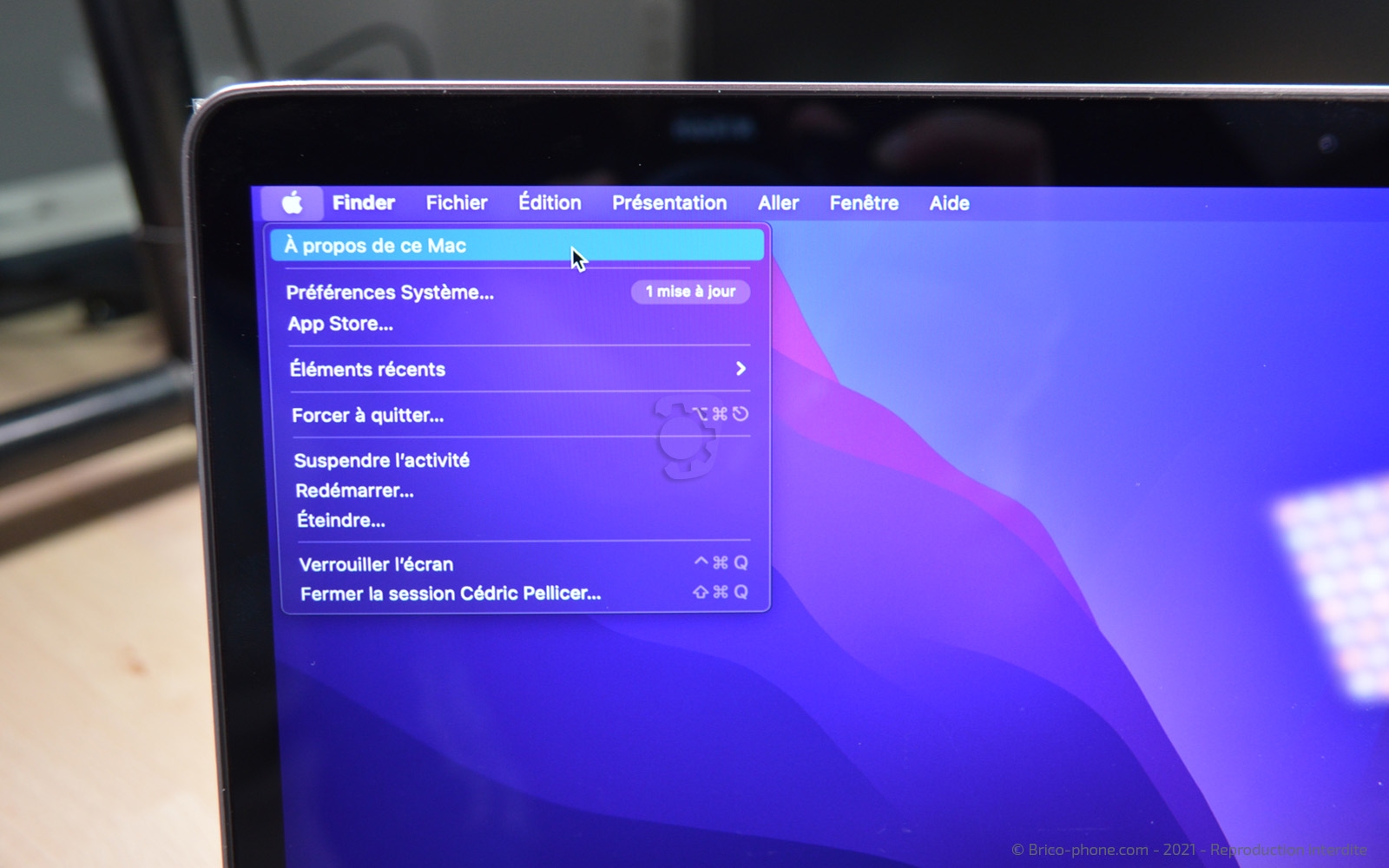
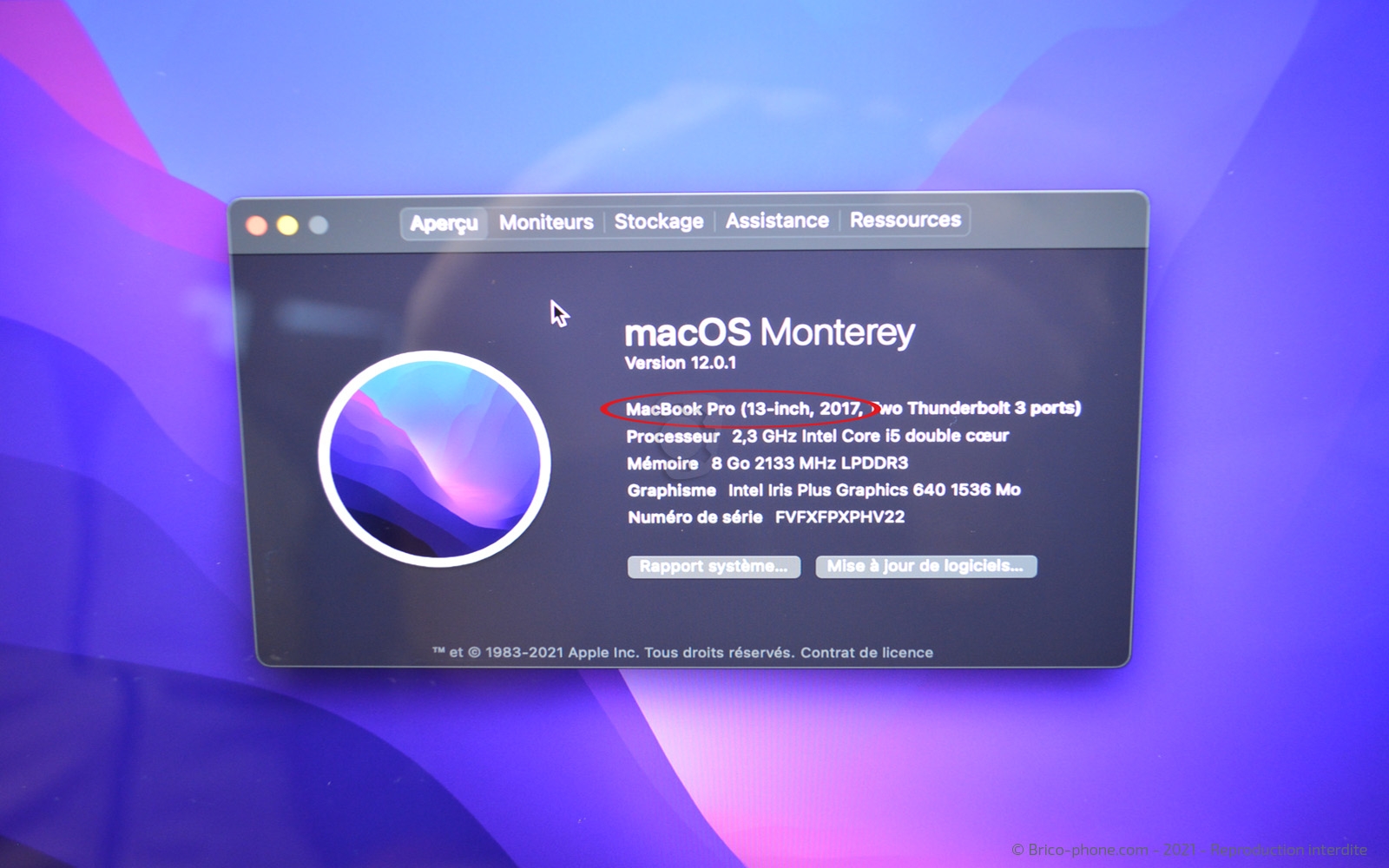

Étape 1: Retirer le capot arrière (1)
Commencez par retirer les 6 vis qui maintiennent le capot avec le tournevis pentalobe.
Puis insérez le médiator en métal entre le capot et le châssis. Il va vous permettre de créer un espace pour insérer le levier en nylon.
Vous allez ensuite faire coulisser le levier tout autour du Mac pour totalement décoller le capot.
Puis insérez le médiator en métal entre le capot et le châssis. Il va vous permettre de créer un espace pour insérer le levier en nylon.
Vous allez ensuite faire coulisser le levier tout autour du Mac pour totalement décoller le capot.






Étape 2: Retirer le capot arrière (2)
Passez bien dans tous les coins avec le levier en nylon.
Une fois passé sur tout le contour, faites glisser le capot en le tirant vers vous.
Une fois passé sur tout le contour, faites glisser le capot en le tirant vers vous.
.jpg)
.jpg)
_2.jpg)
_3.jpg)
_4.jpg)

Étape 3: Déconnecter la nappe de données de la puce de la batterie
Pour pouvoir déconnecter la nappe des données, vous allez d'abord retirer la protection de son connecteur à l'aide de la pincette métallique.
Puis à l'aide du levier en nylon vous allez relever le clapet en plastique noir qui maintient la nappe au connecteur.
Vous pouvez maintenant débrancher la nappe à l'aide de la pincette métallique en la tirant horizontalement vers la gauche.
Puis à l'aide du levier en nylon vous allez relever le clapet en plastique noir qui maintient la nappe au connecteur.
Vous pouvez maintenant débrancher la nappe à l'aide de la pincette métallique en la tirant horizontalement vers la gauche.





Étape 4: Déconnecter la batterie
Retirez la grosse vis noire du connecteur de la batterie à l'aide du tournevis torx, puis soulevez le connecteur avec le levier en nylon.




Étape 5: dévisser la puce de la batterie
Pour pouvoir totalement retirer la batterie vous devez dévisser la puce de la batterie qui est rattachée à celle-ci.
Enlevez la vis qui maintient la puce à gauche à l'aide du tournevis torx.
Puis pour accéder à la deuxième vis torx qui maintient la puce, à droite, il faut retirer le petit témoin d'oxydation blanc (ici surligné en rose) qui est collé dessus à l'aide de la pincette métallique.
Retirez ensuite la vis à l'aide du tournevis torx.
Enlevez la vis qui maintient la puce à gauche à l'aide du tournevis torx.
Puis pour accéder à la deuxième vis torx qui maintient la puce, à droite, il faut retirer le petit témoin d'oxydation blanc (ici surligné en rose) qui est collé dessus à l'aide de la pincette métallique.
Retirez ensuite la vis à l'aide du tournevis torx.





Étape 6: Déconnecter la nappe du trackpad
À l'aide du tournevis torx, retirez les deux vis de la plaquette de protection qui maintient la nappe du trackpad à son connecteur.
Retirez la plaquette métallique de protection avec la pincette.
Puis déconnectez la nappe avec le levier en nylon.
Maintenant, vous allez chauffer la nappe du trackpad qui est légèrement collée sur la batterie. Pour cela vous pouvez utiliser un décapeur thermique (ou un sèche cheveux).
Attention ! Pour des raisons de sécurité veuillez chauffez très légèrement la nappe car elle se situe sur la batterie. Ne chauffez pas plus d'une dizaine de secondes !
Vous pouvez maintenant décoller totalement la nappe avec la pincette métallique.
Retirez la plaquette métallique de protection avec la pincette.
Puis déconnectez la nappe avec le levier en nylon.
Maintenant, vous allez chauffer la nappe du trackpad qui est légèrement collée sur la batterie. Pour cela vous pouvez utiliser un décapeur thermique (ou un sèche cheveux).
Attention ! Pour des raisons de sécurité veuillez chauffez très légèrement la nappe car elle se situe sur la batterie. Ne chauffez pas plus d'une dizaine de secondes !
Vous pouvez maintenant décoller totalement la nappe avec la pincette métallique.

Étape 7: Décoller la batterie (1)
Sur ce modèle, la batterie est particulièrement bien collée au châssis. Pour faciliter le décollement, utilisez le décapeur thermique pour ramollir la colle des stickers qui maintiennent la batterie.
Munissez-vous ensuite de la carte Brico-phone et insérez-la sous la batterie. Faites des va et viens avec la carte. Une fois bien enfoncée, faites effet de levier avec la carte. Il faut parfois insister sur ce modèle mais attention tout de même de ne pas percer la batterie ! C'est pourquoi nous vous recommandons d'utiliser la carte Brico-phone.
Munissez-vous ensuite de la carte Brico-phone et insérez-la sous la batterie. Faites des va et viens avec la carte. Une fois bien enfoncée, faites effet de levier avec la carte. Il faut parfois insister sur ce modèle mais attention tout de même de ne pas percer la batterie ! C'est pourquoi nous vous recommandons d'utiliser la carte Brico-phone.

Étape 8: Décoller la batterie (2)
Pour décoller le bloc batterie sous le trackpad, vous pouvez chauffer à nouveau les stickers à l'aide du décapeur thermique.
Placez-le du côté du trackpad et non directement sur la batterie (pour des raisons de sécurité).
Si vous avez encore des difficultés, vous pouvez glisser le levier en nylon SOUS la carte pour la rigidifier lors de l'effet de levier.
Placez-le du côté du trackpad et non directement sur la batterie (pour des raisons de sécurité).
Si vous avez encore des difficultés, vous pouvez glisser le levier en nylon SOUS la carte pour la rigidifier lors de l'effet de levier.

Étape 9: Décoller la batterie (3)
Une fois qu'une partie du bloc batterie est décollée avec la carte vous pouvez également le tirer à la main vers vous pour le décoller.
.jpg)
.jpg)
_2.jpg)
_3.jpg)

Étape 10: Nettoyer le châssis
Vous avez totalement retiré la batterie.
Afin de placer correctement la nouvelle batterie, vous devez nettoyer tous les restes de stickers collés sur le châssis à l'aide du levier en nylon.
Afin de placer correctement la nouvelle batterie, vous devez nettoyer tous les restes de stickers collés sur le châssis à l'aide du levier en nylon.


Étape 11: Récupérer la nappe de données de la puce de la batterie
Maintenant vous allez récupérer la nappe de données de la puce de l'ancienne batterie à l'aide du levier en nylon.
Utilisez le levier en nylon pour relever le clapet en plastique noir et retirez la nappe.
Utilisez le levier en nylon pour relever le clapet en plastique noir et retirez la nappe.




Étape 12: Replacer la nappe de données sur la nouvelle batterie
Munissez-vous de la nouvelle batterie.
Et placez la nappe que vous venez de récupérer sur l'ancienne batterie.
Pour cela, assurez-vous que le clapet en plastique noir du connecteur est relevé.
Puis faites glisser la nappe dans son emplacement.
Enfin, refermez le clapet à l'aide du levier en nylon.
Et placez la nappe que vous venez de récupérer sur l'ancienne batterie.
Pour cela, assurez-vous que le clapet en plastique noir du connecteur est relevé.
Puis faites glisser la nappe dans son emplacement.
Enfin, refermez le clapet à l'aide du levier en nylon.




Étape 13: Installer la nouvelle batterie
Prenez la nouvelle batterie et retirez le film plastique bleu qui protège les stickers.
Retournez-la et placez-la dans son emplacement.
Retournez-la et placez-la dans son emplacement.






Conseils pour le remontage
Retirez le film plastique transparent qui protège la nouvelle batterie.
Puis reprenez le tutoriel en sens inverse pour procéder au remontage du Macbook.
(Une fois celui-ci remonté, vous pouvez vérifier l'état de la batterie avec l'application "battery health".)
Puis reprenez le tutoriel en sens inverse pour procéder au remontage du Macbook.
(Une fois celui-ci remonté, vous pouvez vérifier l'état de la batterie avec l'application "battery health".)



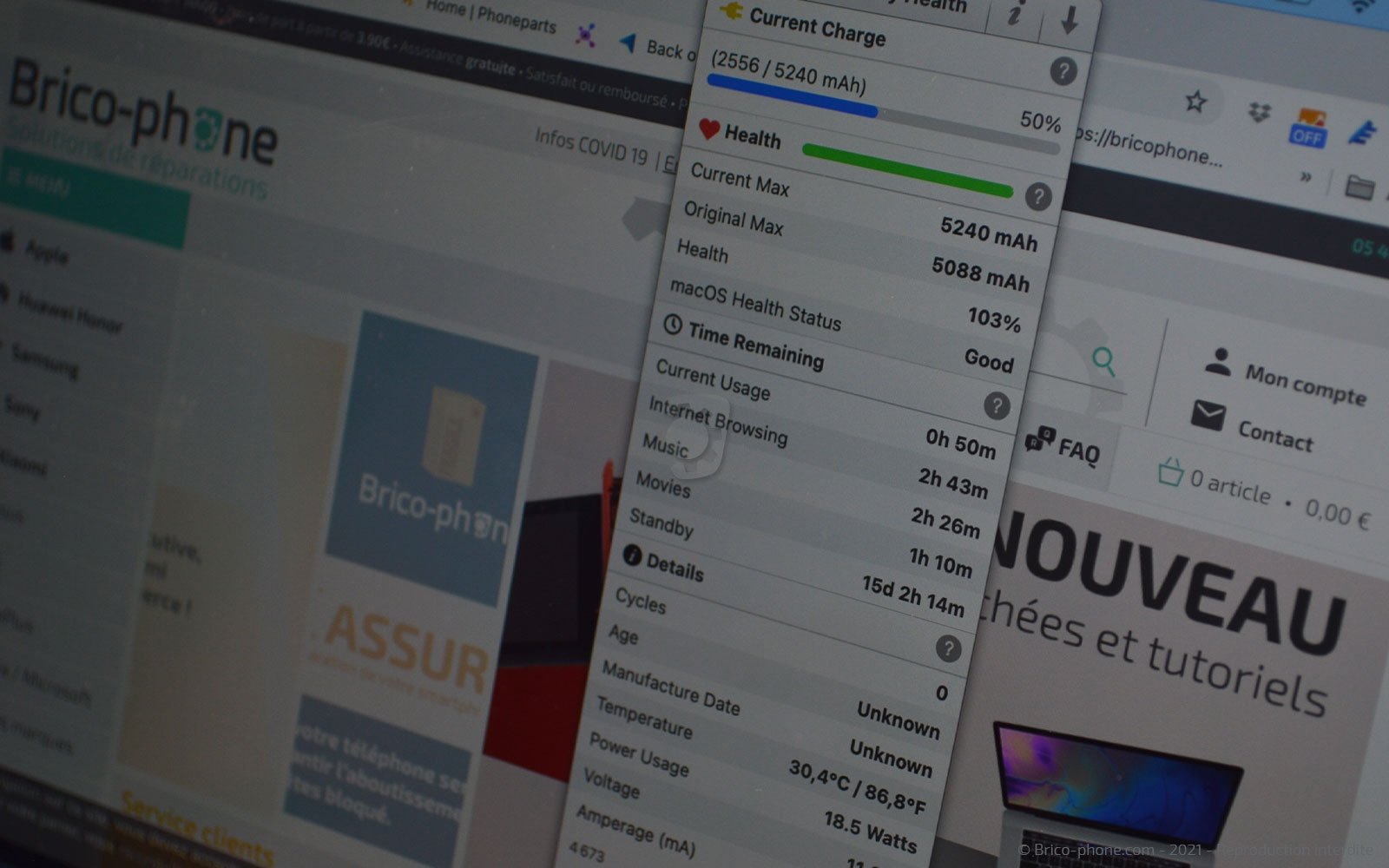














 Contact
Contact FAQ
FAQ Blog
Blog Diagnostic
Diagnostic






.jpg)
_2.jpg)
_3.jpg)

.jpg)
_2.jpg)
_3.jpg)
_4.jpg)